KontrolPack ile Ağ Üzerinden Bilgisayarları Bağlayın/Kontrol Edin

KontrolPack ile ağınızdaki bilgisayarları kolayca kontrol edin. Farklı işletim sistemlerine sahip bilgisayarları zahmetsizce bağlayın ve yönetin.
Linux masaüstünüzde bir görüntü kaydetmek istediğiniz bir video dosyanız var mı? Linux masaüstü ortamınızın ekran görüntüsü aracıyla ekran görüntüsünü almaya çalışmayın. Bunun yerine, Linux'taki videolardan tek tek kareleri nasıl çıkaracağınızı öğrenmek için kılavuzumuzu takip edin!
Linux'ta videolardan tek tek kareleri nasıl çıkaracağımıza geçmeden önce, Kdenlive video düzenleyicisini nasıl kuracağımızı gözden geçirmeliyiz. Niye ya? Video dosyalarını düzenlemek ve değiştirmek için en iyi araçtır. Bu nedenle, bu kılavuzda ele alacağımız inanılmaz bir çerçeve çıkarıcı özelliğine sahiptir.
Kdenlive video düzenleyici, KDE araç takımının bir parçasıdır. KDE'nin bir parçası olduğu için, hemen hemen her Linux dağıtımına kurulumu inanılmaz derecede kolaydır. Hatta hem Snap hem de Flathub tarafından desteklenir. Kurulumu başlatmak için klavyede Ctrl + Alt + T veya Ctrl + Shift + T tuşlarına basarak bir terminal penceresi açın . Ardından, aşağıda belirtilen komut satırı kurulum talimatlarını izleyin.
Ubuntu'da Kdenlive video düzenleyicisini kurmak, aşağıdaki Apt komutunu girmek kadar kolaydır .
sudo uygun kurulum kdenlive
Debian Linux'ta mı? Aşağıdaki Apt-get komutuyla Kdenlive'ı oldukça kolay bir şekilde kurabileceksiniz .
sudo apt-get install kdenlive
Arch Linux'ta olanlar, aşağıdaki Pacman komutuyla Kdenlive kurulumunu yapabilirler .
sudo pacman -S kdenlive
Fedora Linux'u kullanıyor musunuz? Dnf komutuyla çalışan Kdenlive uygulamasını edinin .
sudo dnf kdenlive'yi kurun
OpenSUSE Linux kullanıcıları, aşağıdaki Zypper komutuyla Kdenlive'ı kurup çalıştırabilecekler .
sudo zypper kdenlive yükleyin
Kdenlive video düzenleyici, Flatpak olarak Flathub uygulama mağazasında! Uygulamanın Flatpak olarak çalışmasını sağlamak için, konuyla ilgili kılavuzumuzu takip ederek Linux PC'nize Flatpak çalışma zamanını yükleyerek başlayın . Ardından Flathub uygulama mağazasını aşağıdaki komutla sisteme ekleyin.
flatpak uzaktan ekleme --eğer mevcut değilse flathub https://flathub.org/repo/flathub.flatpakrepo
Flathub uygulama mağazası eklendikten sonra, Flatpak aracılığıyla Kdenlive kurulumu başlayabilir. Aşağıdaki komutu kullanarak Kdenlive uygulamasını yükleyin.
flatpak flathub kurulumu org.kde.kdenlive
Kdenlive, Snap App Store'da bir Snap paketi olarak mevcuttur. Snap olarak çalışmasını sağlamak için, Linux sisteminizde Snapd çalışma zamanını etkinleştirerek başlayın . Ardından, etkinleştirildikten sonra aşağıdaki ek kurulum komutunu kullanın.
sudo snap yükleme kdenlive
Bir video dosyasından tek tek kareleri çıkarmak için, uygulama menüsünde arayarak Kdenlive uygulamasını Linux masaüstünüzde açarak başlayın. Ardından, aşağıda özetlenen adım adım talimatları izleyin.
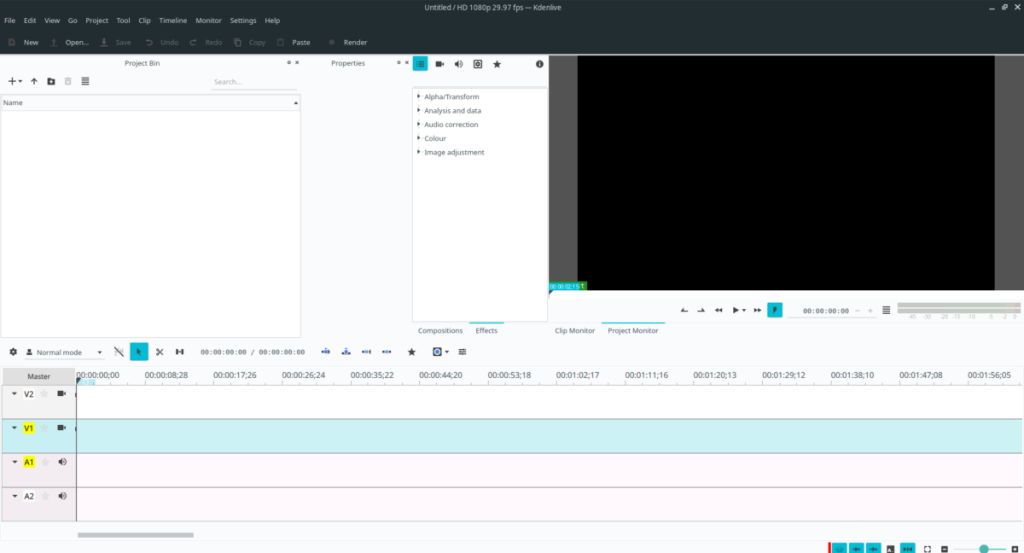
Adım 1: “Proje” düğmesini bulun ve Kdenlive'nin “Proje” menüsüne erişmek için fare ile üzerine tıklayın. Bu menü, bir video dosyasını Kdenlive projesine aktarmak için gereken kliple ilgili tüm seçeneklere sahiptir.
Adım 2: “Proje” menüsünün içinde “+ Klip veya Klasör Ekle”yi bulun ve fare ile üzerine tıklayın. Bu seçeneğin seçilmesi, bir video dosyasını Kdenlive'a aktarmanıza izin verecektir.
Adım 3: Kdenlive'a bir video dosyası eklendiğinde, zaman çizelgesinde görünmeyecektir. Bunun yerine, “Proje Kutusu” alanında göründüğünü göreceksiniz. Fare ile üzerine tıklayın ve zaman çizelgesine sürükleyin.
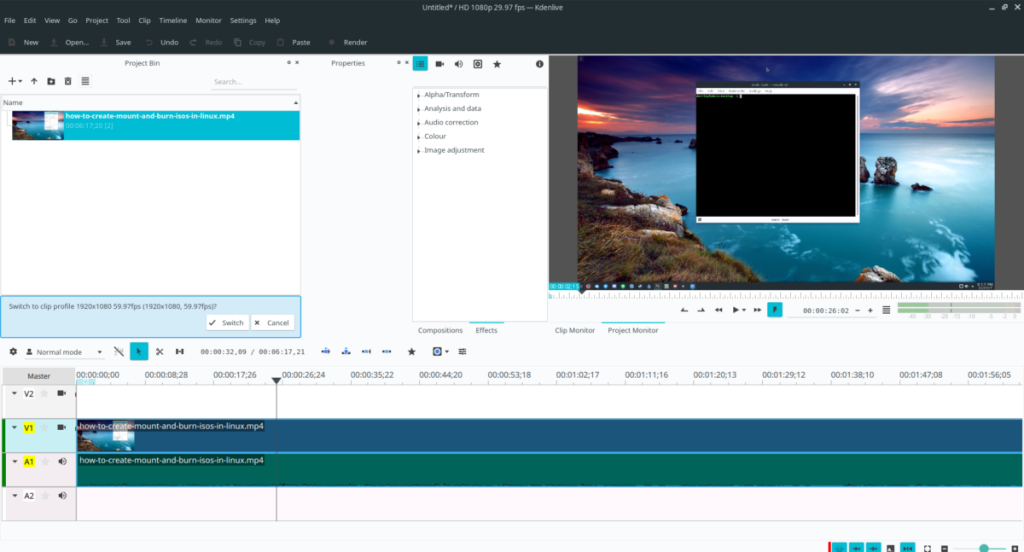
Klip Kdenlive zaman çizelgesinde olduğunda, video dosyasının tamamını ve oluşturulan dalga formlarını görebileceksiniz. Buradan, fare ile video klibe tıklayın ve oynatmaya başlamak için klavyedeki Boşluk Çubuğuna basın .
Adım 4: Videonun Kdenlive üzerinden oynatılmasına izin verin. Ardından, video dosyasının çerçeve çıkarmak istediğiniz kısmına geldiğinizde, duraklatmak için Ara Çubuğuna bir kez daha basın.
Video dosyası duraklatıldığında, “Proje Monitörü”ne gidin. “Proje Monitörü” bulamıyor musunuz? Kdenlive düzenleyicide oynatılırken video klibinizi görüntüleyen video kutusudur.
Adım 5: Kdenlive “Project Monitor” de fare ile sağ tıklayın. Sağ tıklayarak, Kdenlive'ın Project Monitor sağ tıklama menüsünü ortaya çıkaracaksınız. “Çerçeveyi çıkar” seçeneği için sağ tıklama menüsüne bakın ve fare ile tıklayın.
“Çerçeveyi ayıkla” düğmesine tıklayarak, Kdenlive'a “Project Monitor”ün duraklatıldığı tam kareyi almasını ve bir dosyaya kaydetmesini söyleyeceksiniz.
Adım 6: “Çerçeveyi Çıkar”a tıkladıktan sonra bir açılır pencere belirecektir. Yeni çıkarılan çerçevenizi Linux PC'nizde seçtiğiniz konuma kaydetmek için bu açılır pencereyi kullanın.
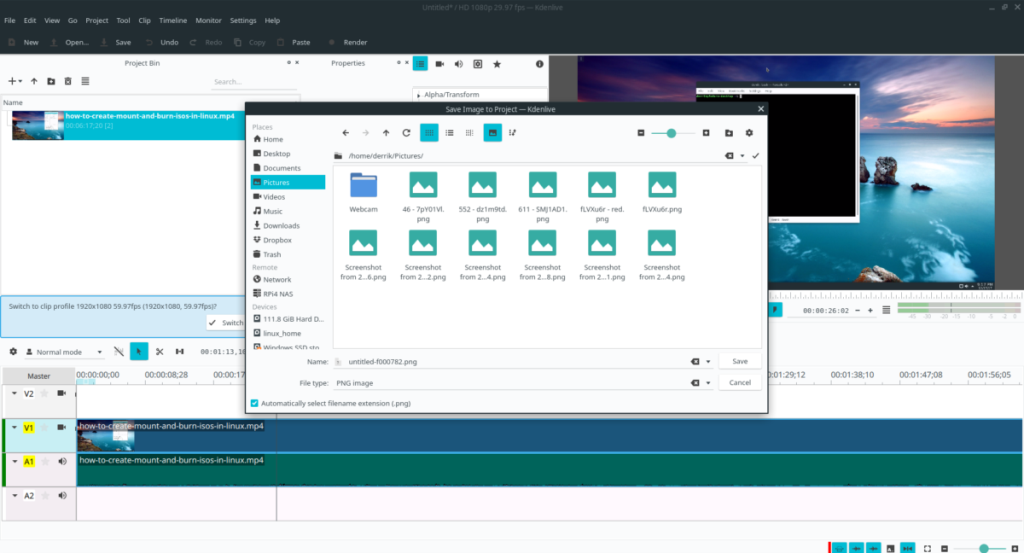
Video dosyasından birden çok kare çıkarmak için bu işlemi gerektiği kadar tekrar etmekten çekinmeyin.
KontrolPack ile ağınızdaki bilgisayarları kolayca kontrol edin. Farklı işletim sistemlerine sahip bilgisayarları zahmetsizce bağlayın ve yönetin.
Tekrarlanan görevleri otomatik olarak gerçekleştirmek ister misiniz? Bir düğmeye defalarca manuel olarak tıklamak yerine, bir uygulamanın
iDownloade, kullanıcıların BBC'nin iPlayer hizmetinden DRM içermeyen içerikleri indirmelerine olanak tanıyan platformlar arası bir araçtır. Hem .mov formatındaki videoları hem de .mov formatındaki videoları indirebilir.
Outlook 2010'un özelliklerini ayrıntılı olarak ele aldık, ancak Haziran 2010'dan önce yayınlanmayacağı için Thunderbird 3'e bakmanın zamanı geldi.
Herkesin ara sıra bir molaya ihtiyacı vardır. Eğer ilginç bir oyun oynamak istiyorsanız, Flight Gear'ı deneyin. Flight Gear, ücretsiz, çok platformlu ve açık kaynaklı bir oyundur.
MP3 Diags, müzik koleksiyonunuzdaki sorunları gidermek için en iyi araçtır. MP3 dosyalarınızı doğru şekilde etiketleyebilir, eksik albüm kapağı resmi ekleyebilir ve VBR'yi düzeltebilir.
Google Wave gibi, Google Voice da dünya çapında büyük ilgi gördü. Google, iletişim kurma biçimimizi değiştirmeyi amaçlıyor ve
Flickr kullanıcılarının fotoğraflarını yüksek kalitede indirmelerine olanak tanıyan birçok araç var, ancak Flickr Favorilerini indirmenin bir yolu var mı? Son zamanlarda
Örnekleme Nedir? Vikipedi'ye göre, "Bir ses kaydının bir kısmını veya örneğini alıp onu bir enstrüman veya müzik aleti olarak yeniden kullanma eylemidir."
Google Sites, kullanıcıların web sitelerini Google'ın sunucusunda barındırmasına olanak tanıyan bir Google hizmetidir. Ancak bir sorun var: Yedekleme için yerleşik bir seçenek yok.



![FlightGear Uçuş Simülatörünü Ücretsiz İndirin [İyi Eğlenceler] FlightGear Uçuş Simülatörünü Ücretsiz İndirin [İyi Eğlenceler]](https://tips.webtech360.com/resources8/r252/image-7634-0829093738400.jpg)




